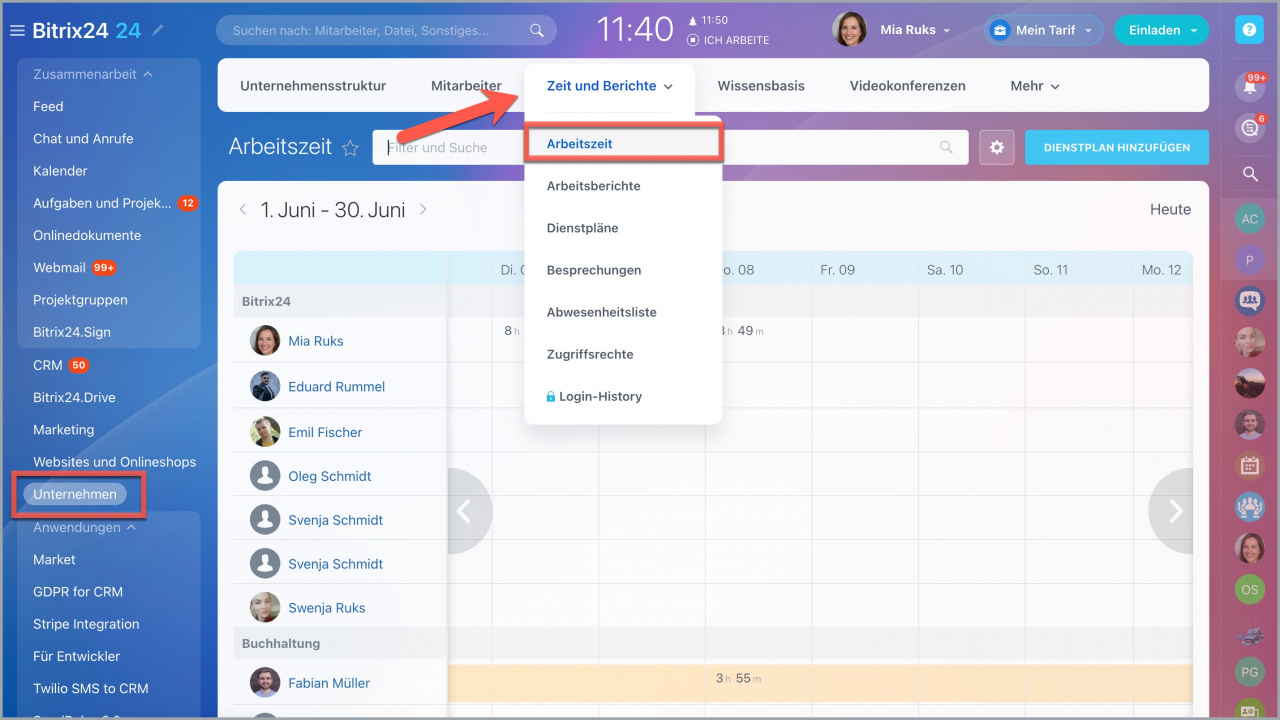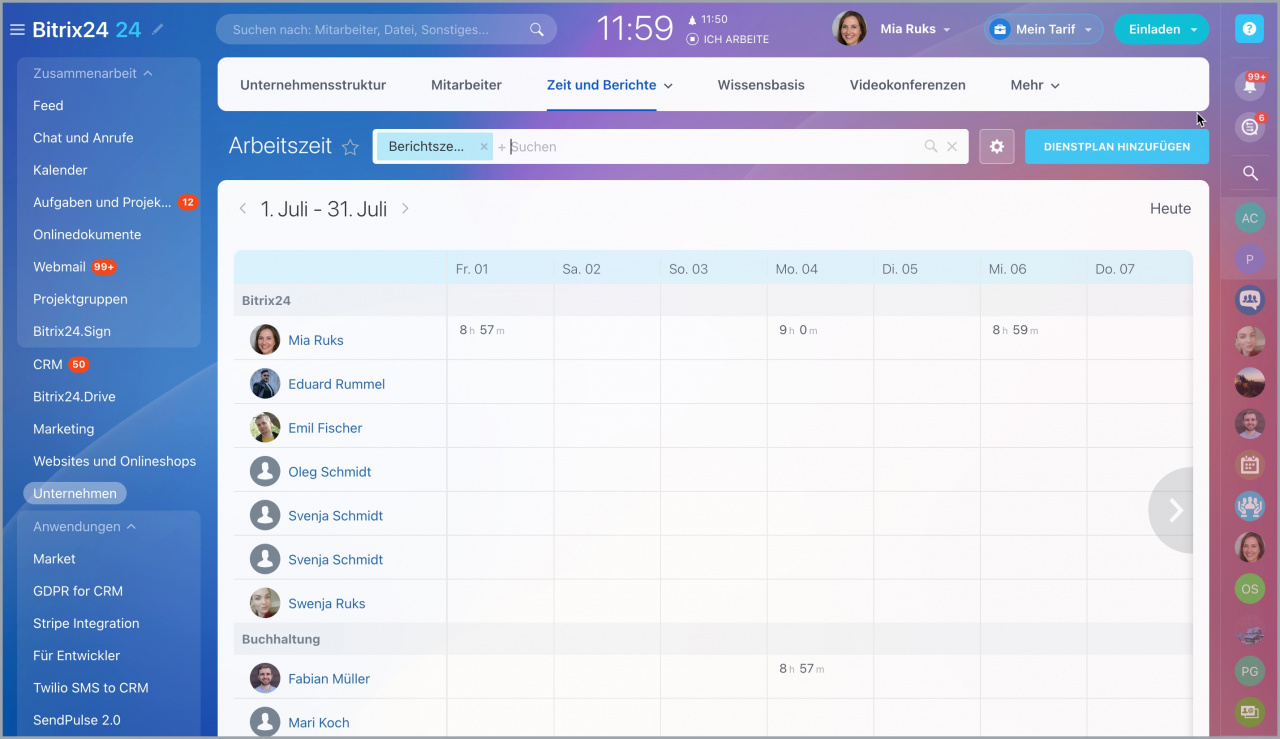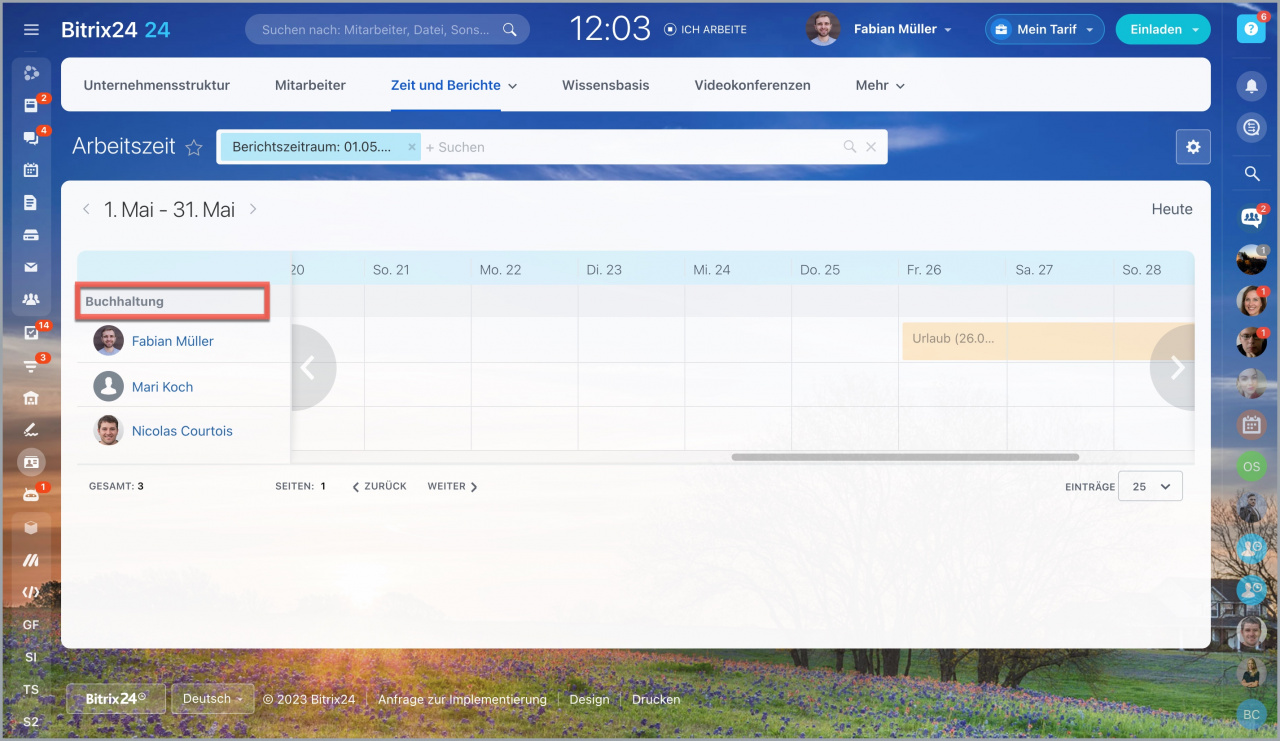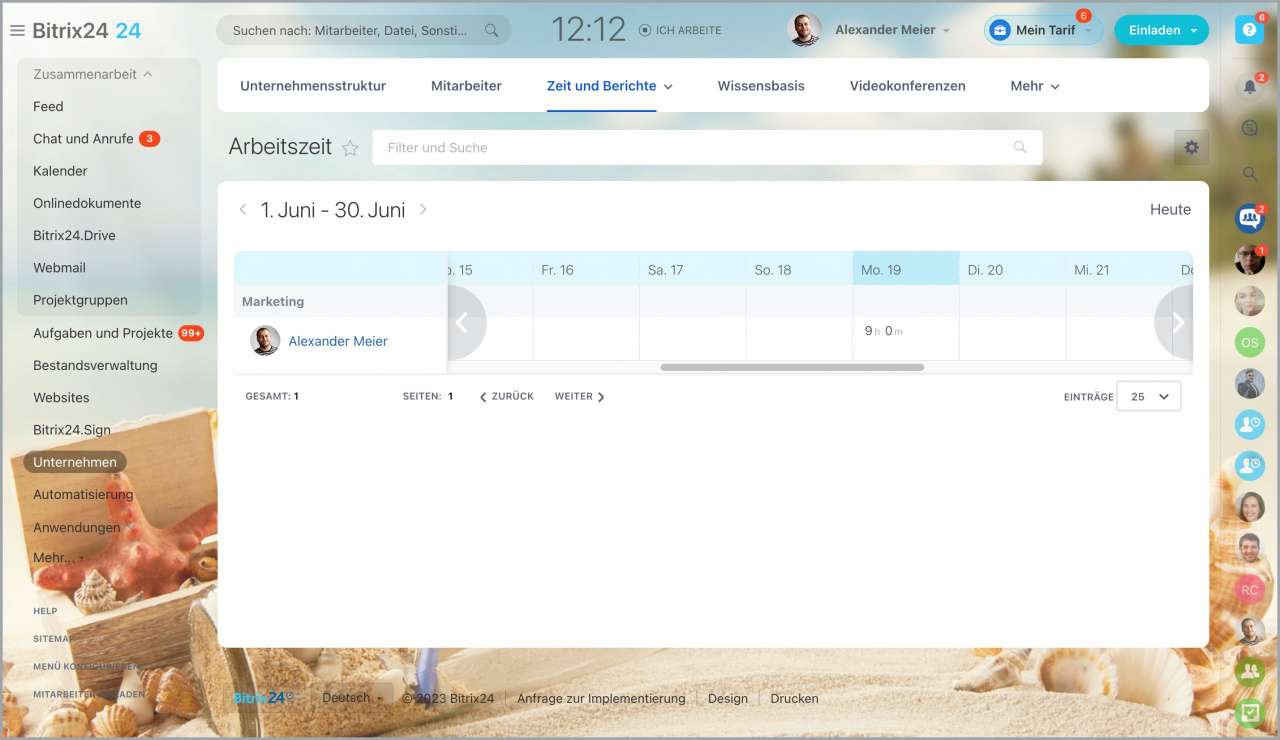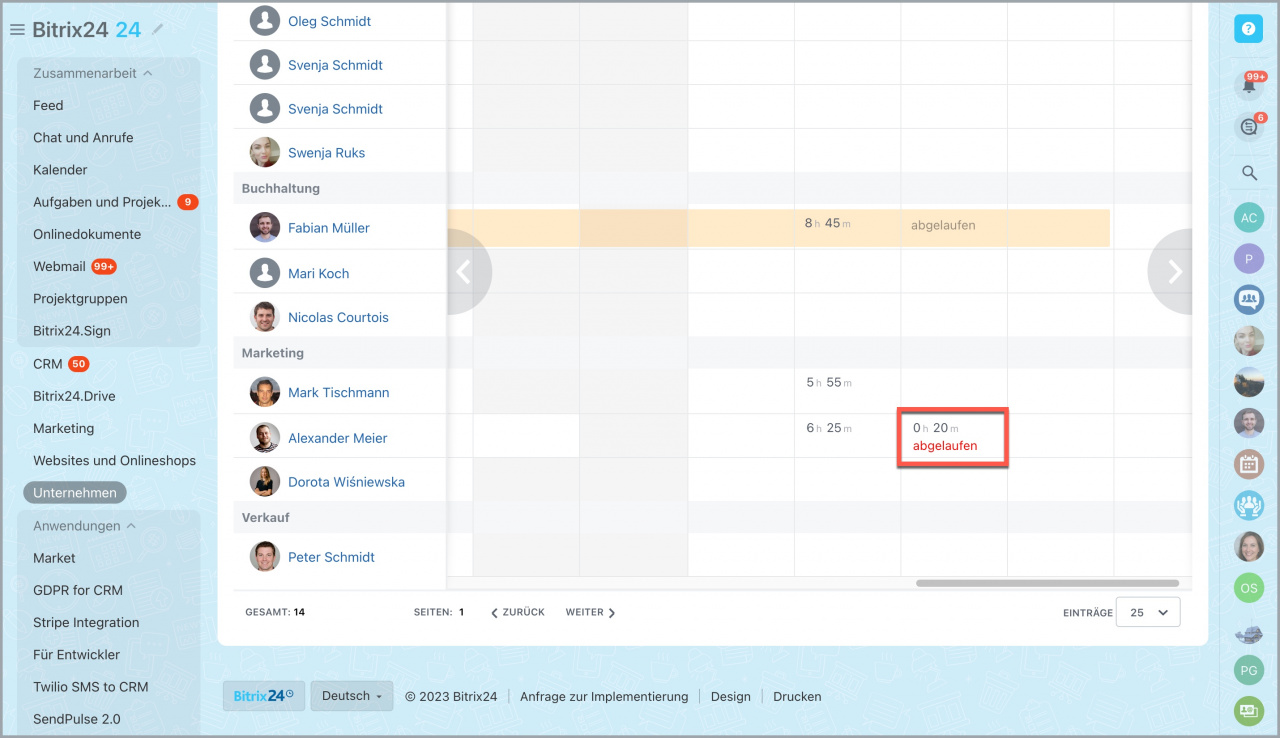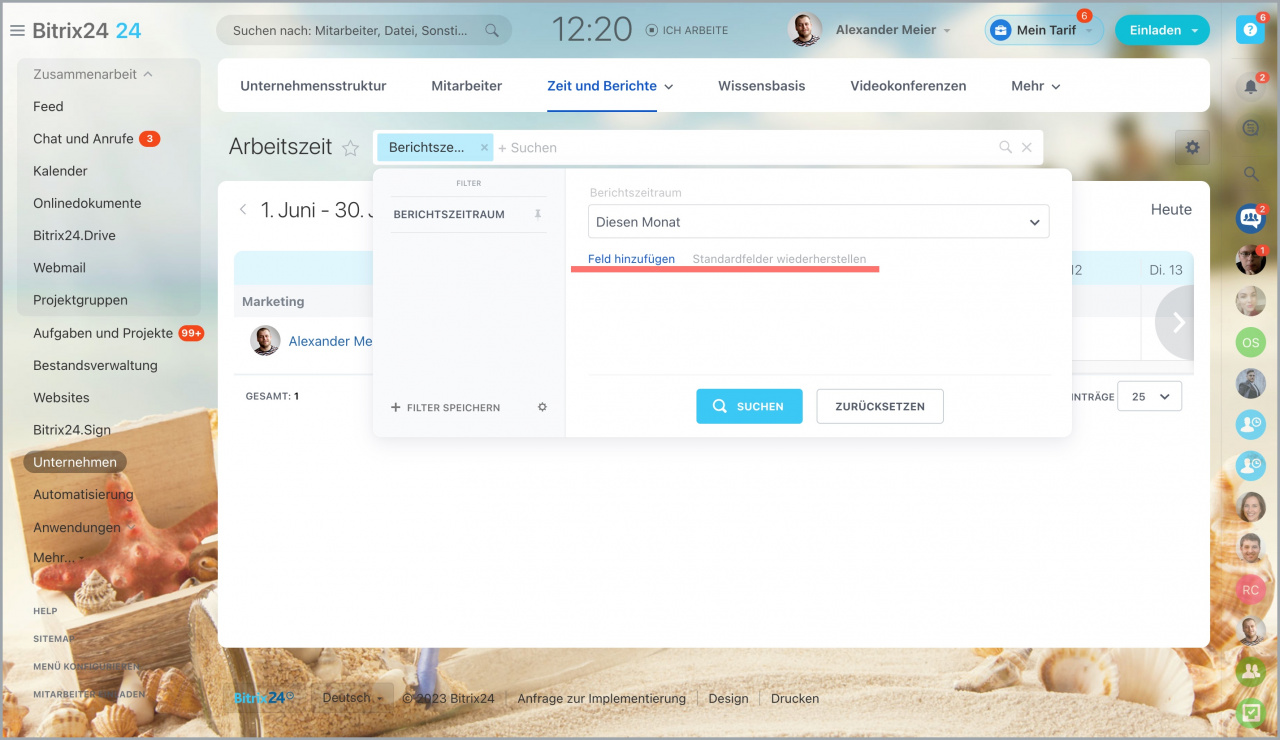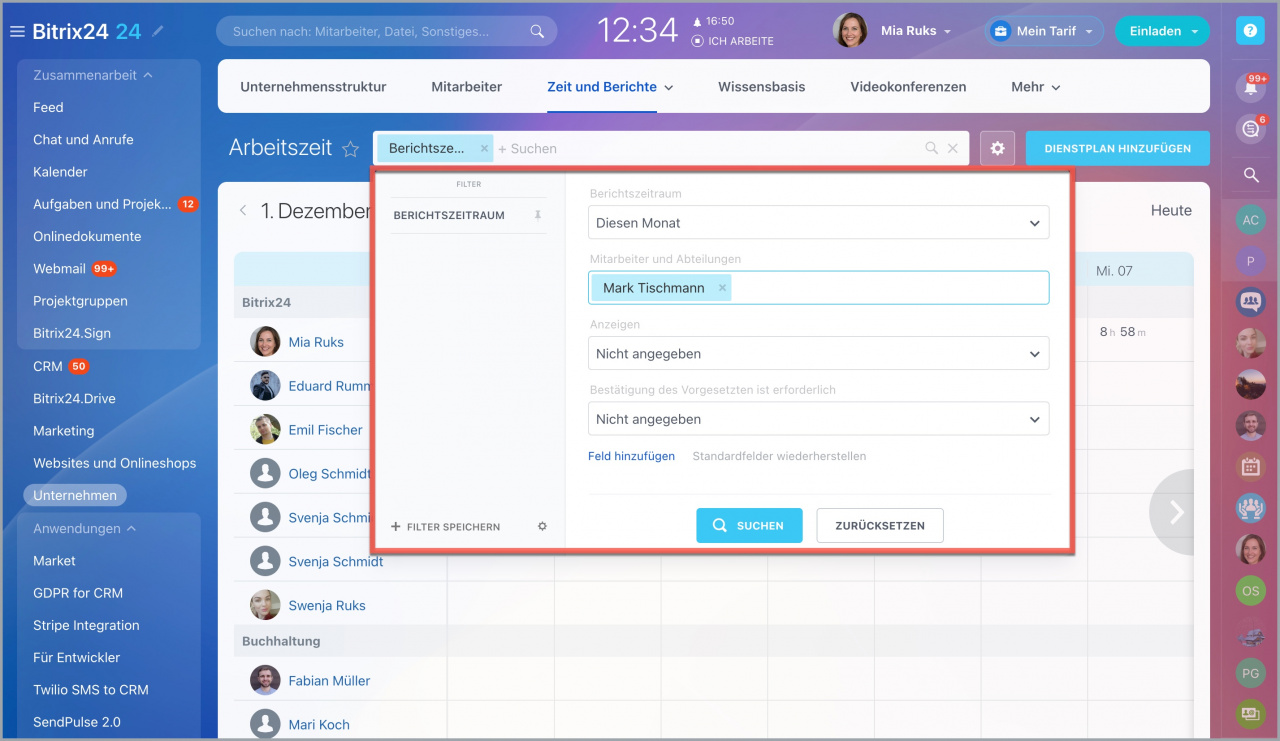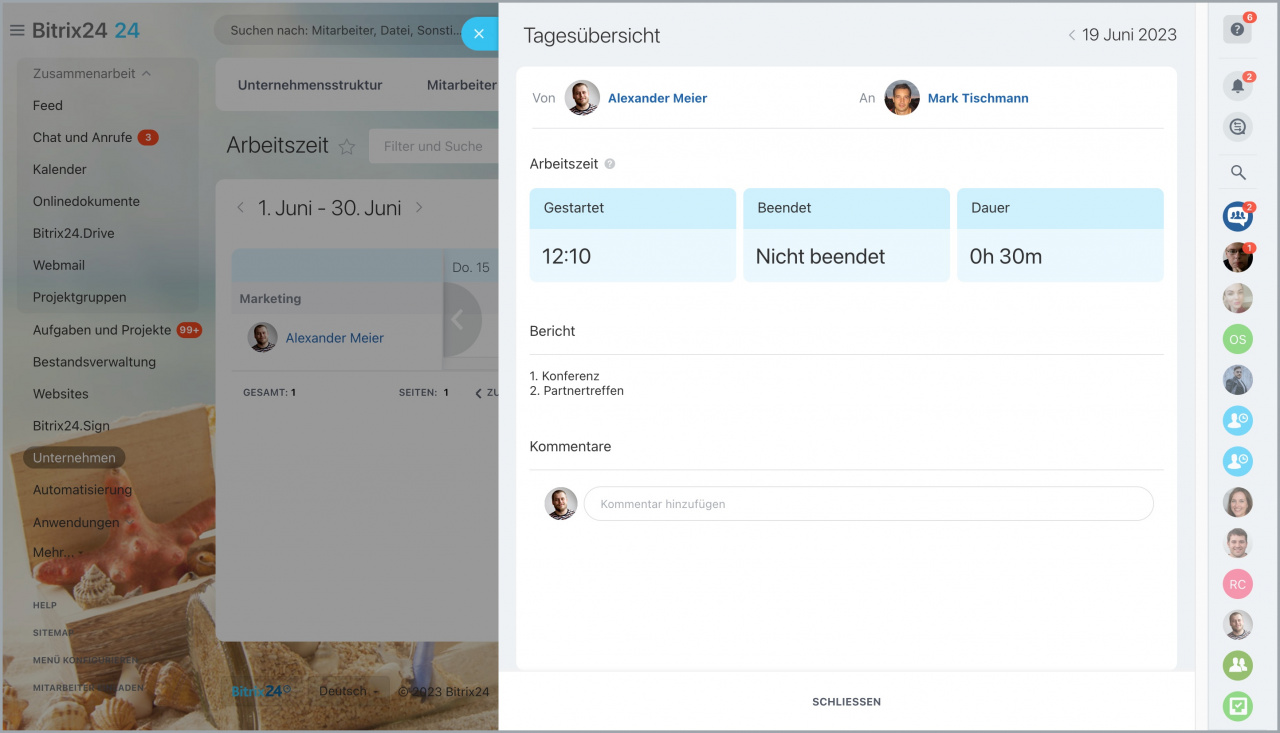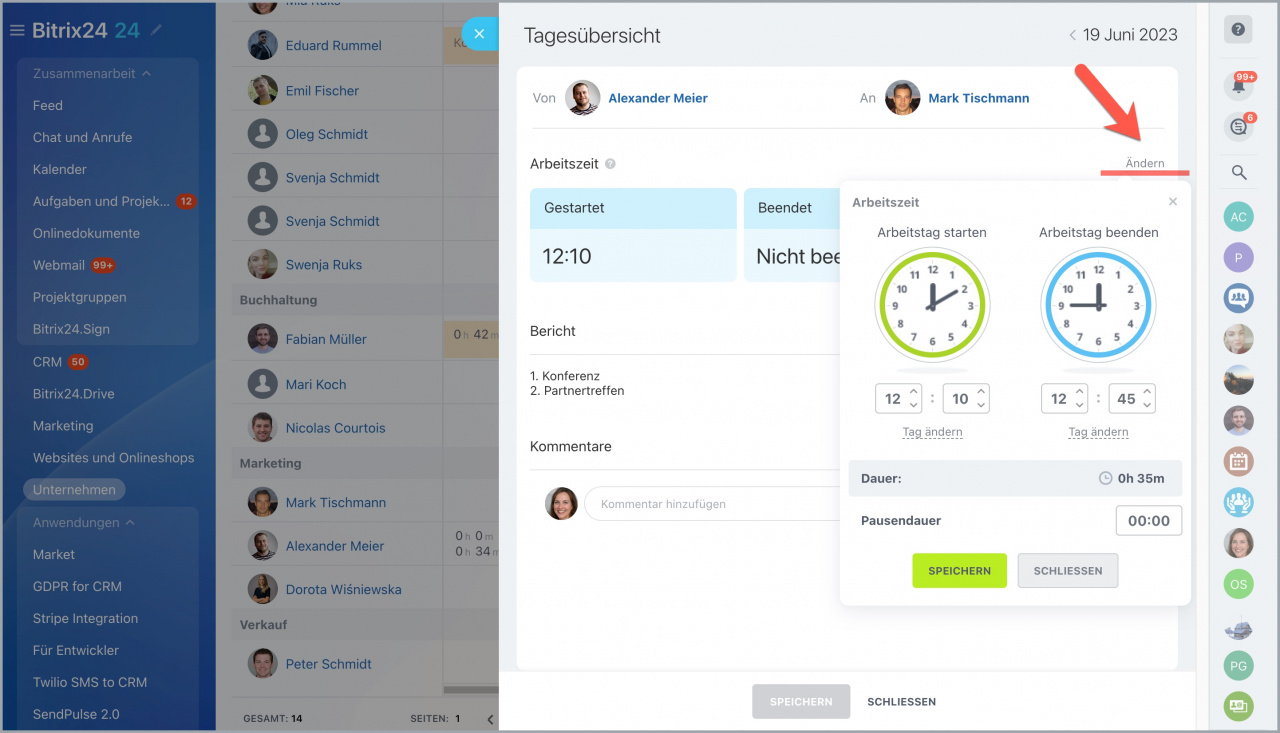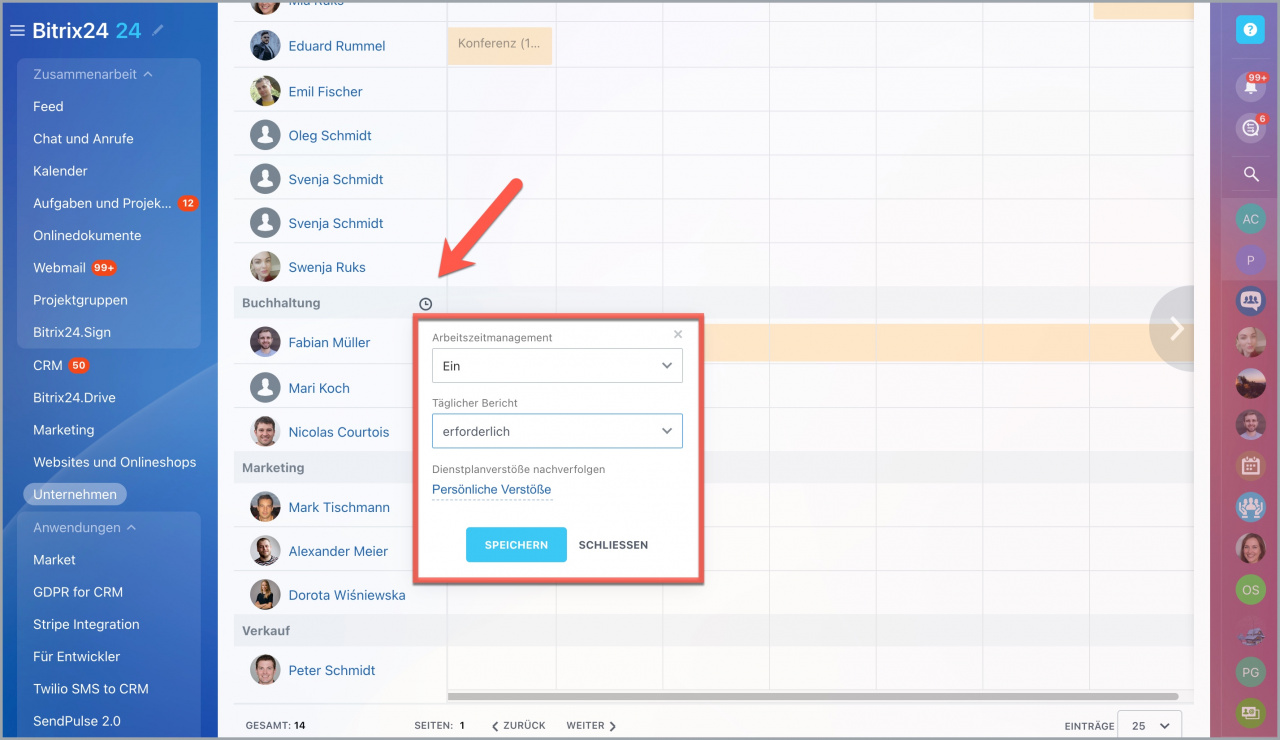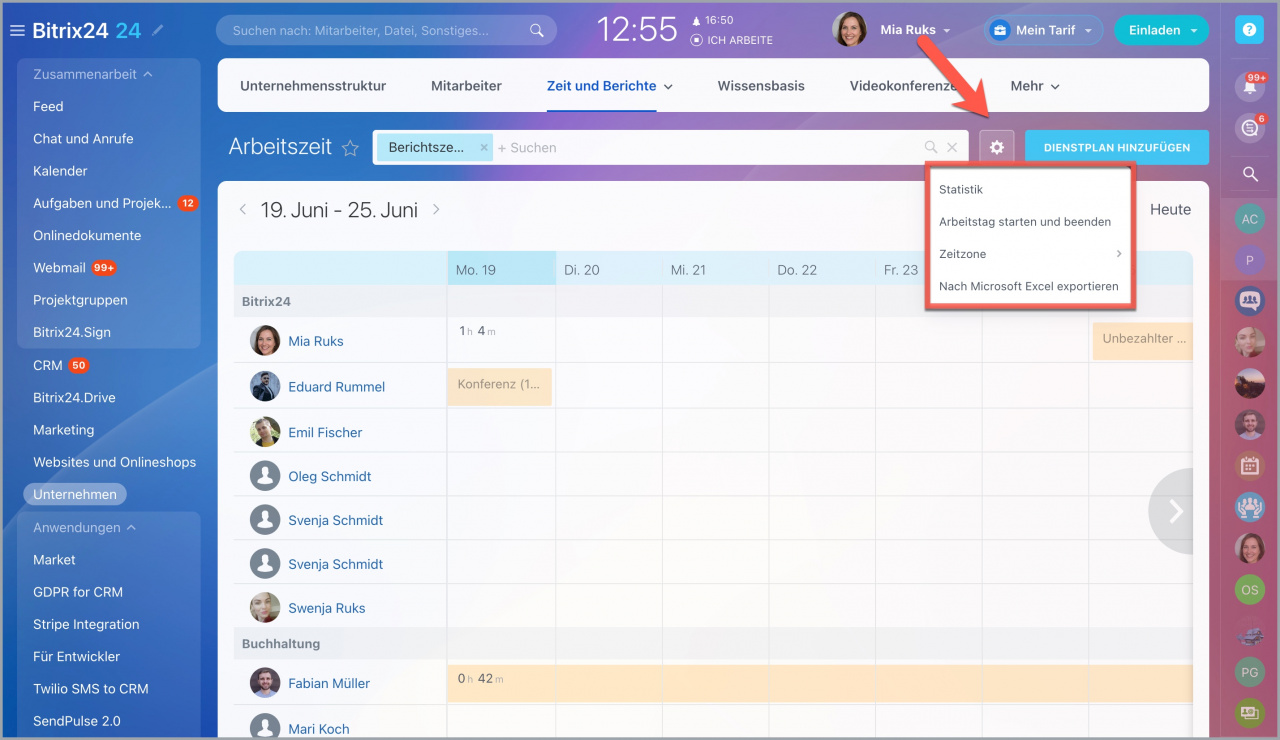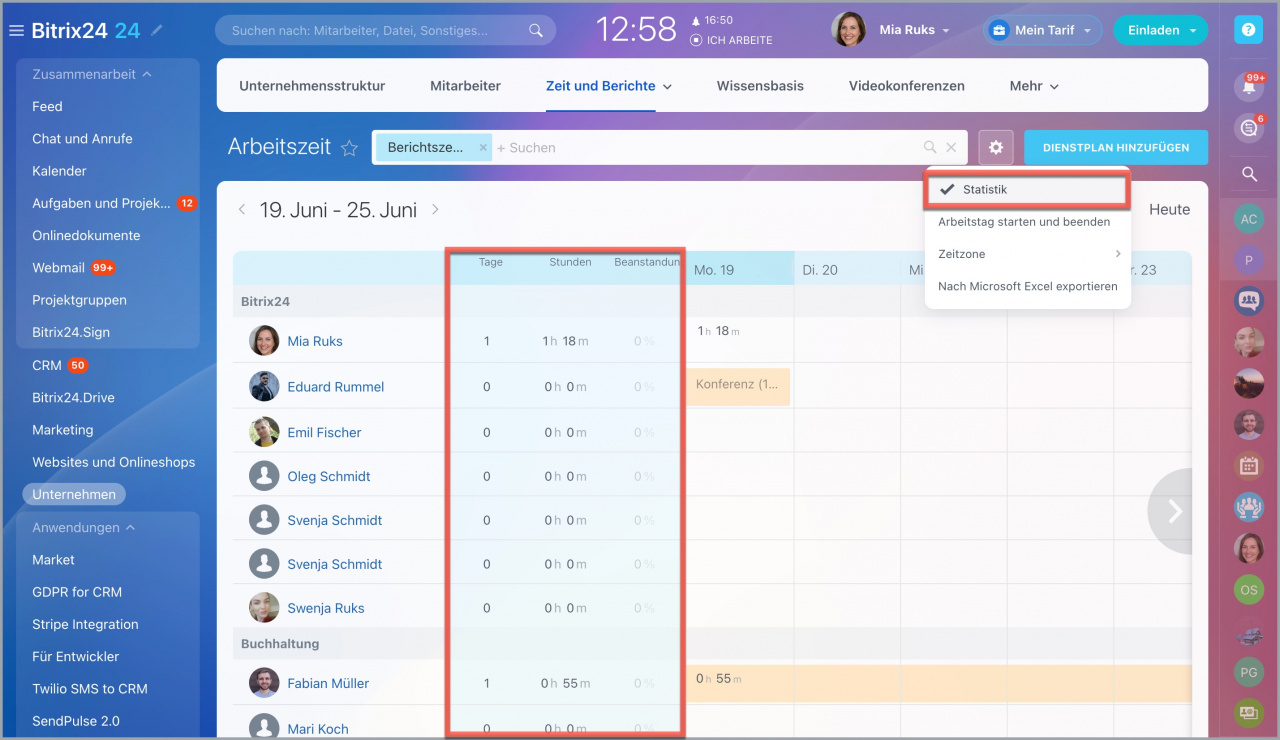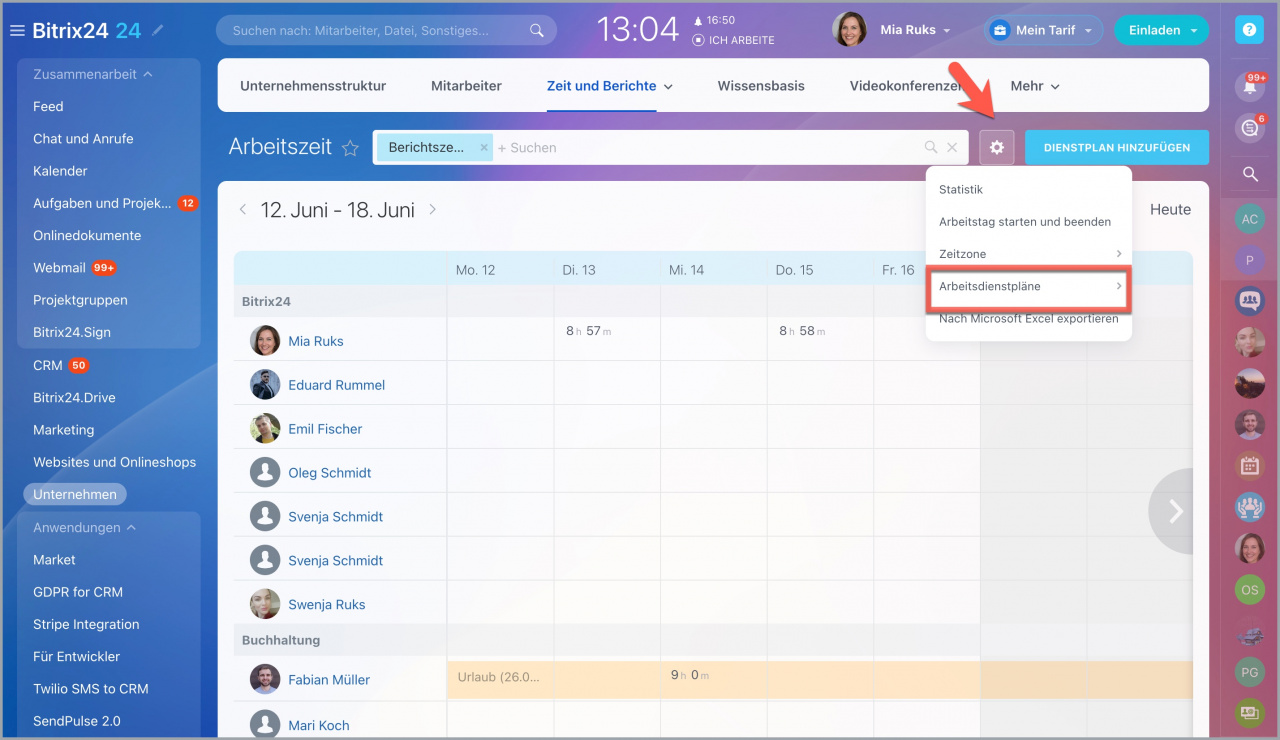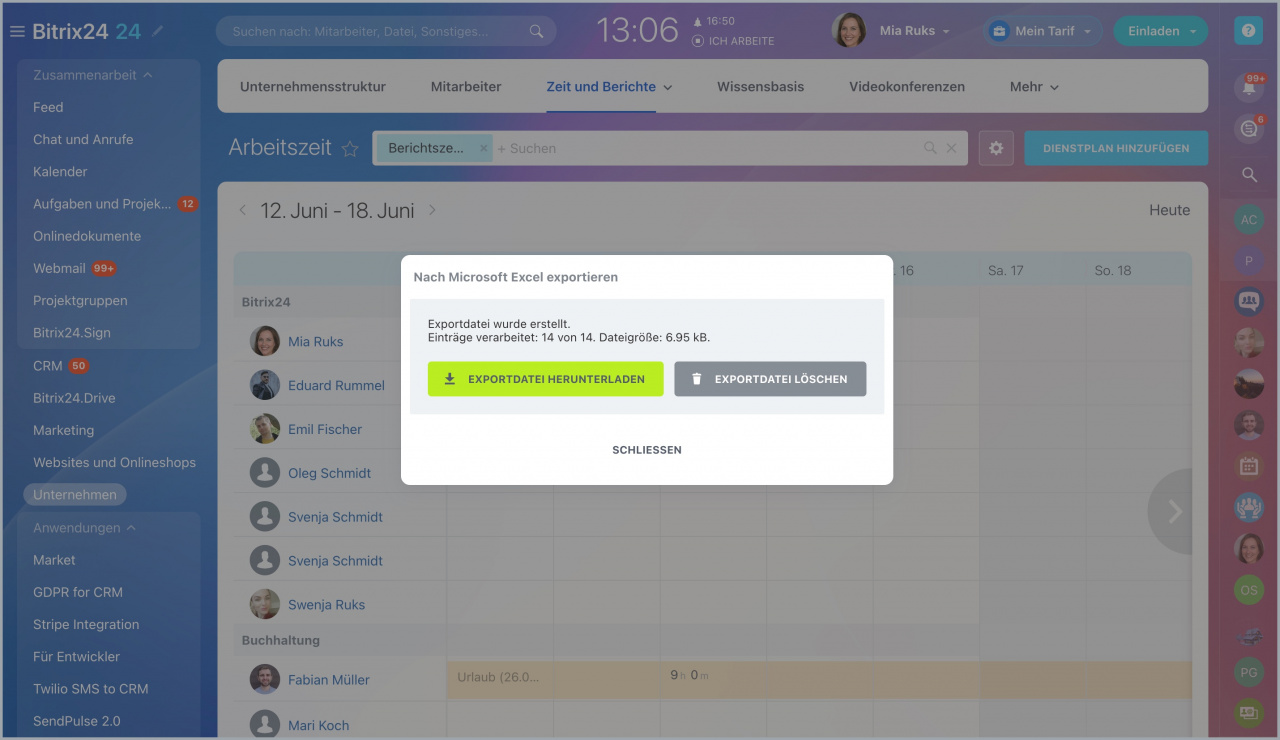Die korrekte Erfassung der tatsächlichen Arbeitszeiten hilft sowohl Arbeitgebern als auch Arbeitnehmer*innen, einen Überblick über die geleistete Arbeit zu behalten.
Erfassen Sie die Arbeitszeit im Unternehmen und kontrollieren Sie Tagesberichte Ihrer Mitarbeiter in Bitrix24. Sämtliche Informationen wie Beginn, Ende und Dauer der täglichen Arbeitszeit werden elektronisch und noch am selben Tag aufgezeichnet werden und ist in einem Bereich angezeigt.
Im Beitrag werden folgende Themen behandelt:
Arbeitszeit anzeigen
Öffnen Sie den Bericht Unternehmen > Zeit und Berichte > Arbeitszeit. In diesem Bereich können Sie die Arbeitsdauer und Tagesberichte nachverfolgen.
- Administrator sieht Arbeitstage aller Mitarbeiter.
- Abteilungsleiter sieht Arbeitstage nur seiner Untergeordneten.
- Mitarbeiter sehen nur eigene Arbeitstage.
Sind 2 Einträge an einem Tag des Mitarbeiters angezeigt, bedeutet dies, dass der Mitarbeiter mit einem neuen Dienstplan während des gestarteten Arbeitstages verbunden war. In diesem Fall tritt der Fehler "Sie haben den vorherigen Arbeitstag nicht geschlossen" auf und die Mitarbeiter beginnt den Arbeitstag schon in einem neuen Dienstplan.
Filter für Arbeitstage
Mitarbeiter können mit dem Filter einen Berichtsturnus einstellen und seine Arbeitszeit für bestimmte Tage anzeigen.
Abteilungsleiter und Administrator können alle Einträge der Mitarbeiter lesen und bearbeiten und zudem Felder im Filter für eine bequemere Suche konfigurieren. Beispielsweise kann der Geschäftsführer den Filter einstellen und alle Arbeitstage anzeigen, die rechtzeitig vom Mitarbeiter nicht geschlossen wurden.
Arbeitstag des Mitarbeiters
Wählen Sie einen Mitarbeiter aus und klicken Sie auf einen bestimmten Tag im Kalender. In der geöffneten Seitenleiste wird die komplette Information zu Beginn, Ende und Dauer, Pausen, Überstunden und Tagesbericht aufgezeichnet.
Wenn der Mitarbeiter vergessen hat, den Arbeitstag zu starten oder zu beenden, kann der Abteilungsleiter die Arbeitszeit bearbeiten.
Tagesberichte einstellen
Um den Tagesbericht einzustellen, klicken Sie auf die Uhr neben dem Mitarbeiter. Im Feld Tagesbericht wählen Sie den Berichtsturnus aus und speichern Sie die Änderungen.
- Erforderlich – das Formular erscheint nach dem Beenden des Arbeitstages.
- Nicht erforderlich – das Formular erscheint, aber das Ausfüllen ist nicht erforderlich.
- Formular nicht anzeigen – das Formular wird nach dem Beenden des Arbeitstages nicht angezeigt.
Zusätzliche Einstellungen
Klicken Sie auf das Zahnrad in der rechten Ecke oben, um zusätzliche Einstellungen zu öffnen.
- Statistik – die Option fügt eine Tabelle mit der Information zu Arbeitszeiten der Mitarbeiter hinzu.
- Beginn und Ende des Arbeitstages – zeigt im Kalender die Information, wann der Mitarbeiter den Arbeitstag begonnen und beendet hat.
- Zeittone – mithilfe dieser Option können Sie auswählen, in welcher Zeitzone die Arbeitszeit anzuzeigen ist.
- Dienstpläne – Administrator des Accounts kann vorhandene Dienstpläne lesen, bearbeiten und neue erstellen.
- Nach Microsoft Excel exportieren – exportieren Sie die Tabelle mit den Arbeitszeiten der Mitarbeiter für die ausgewählte Zeitperiode.